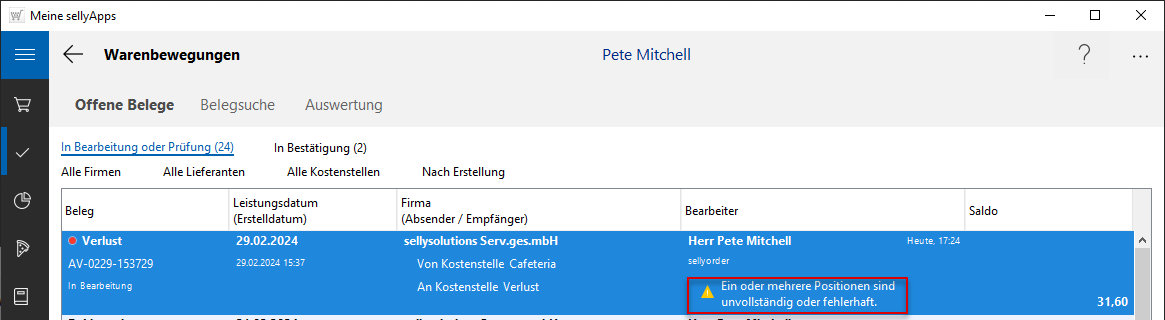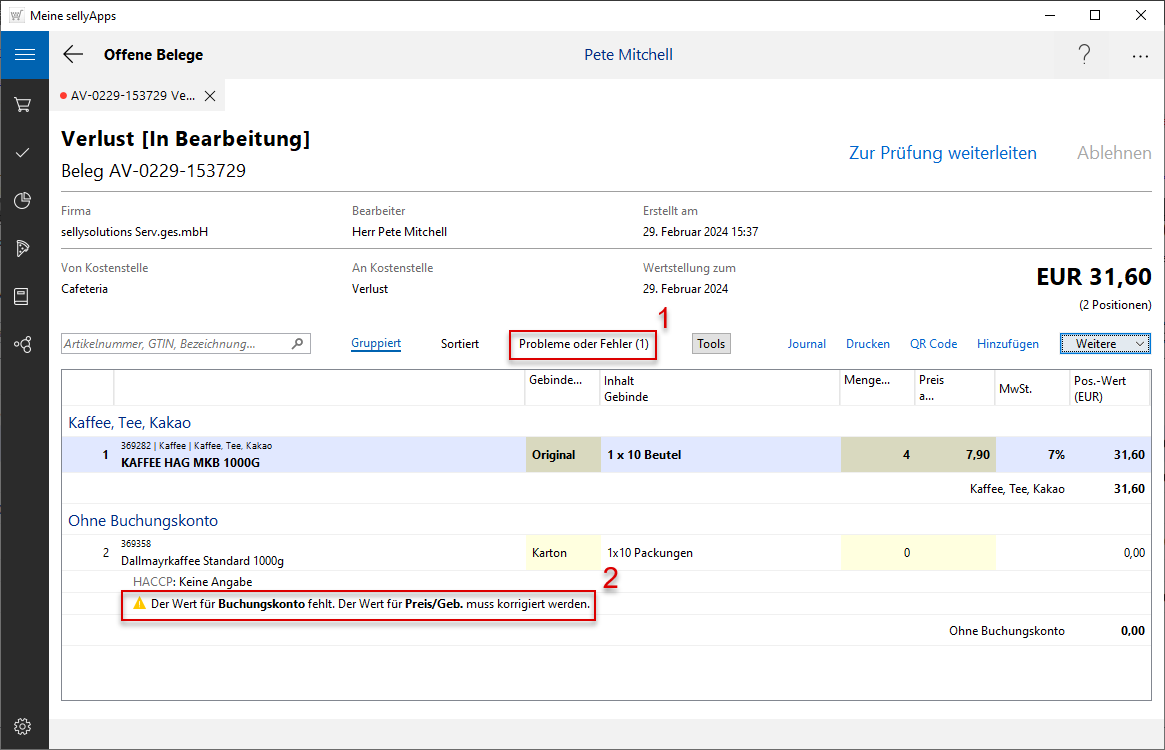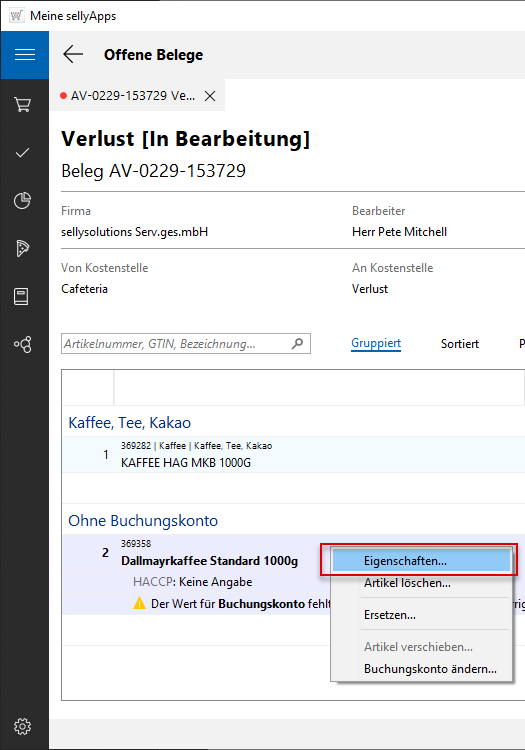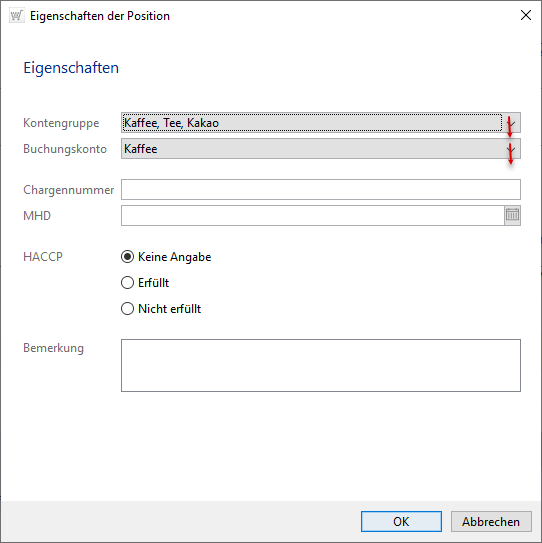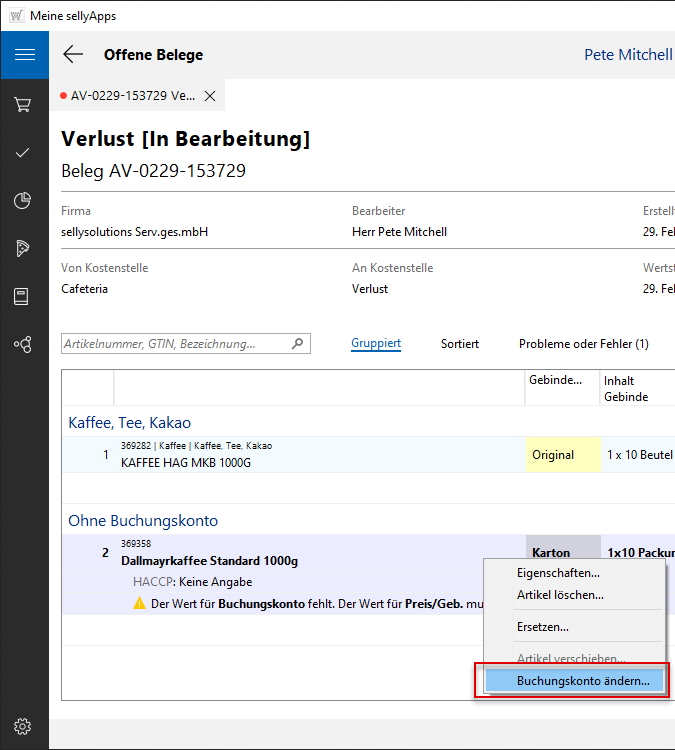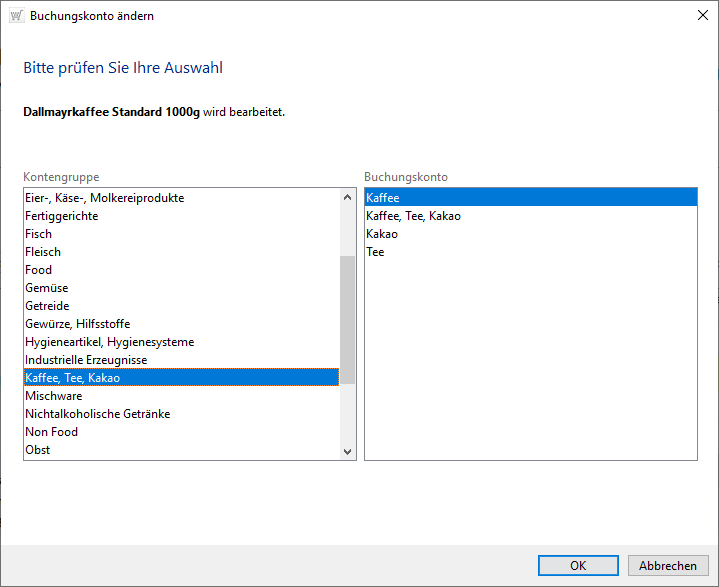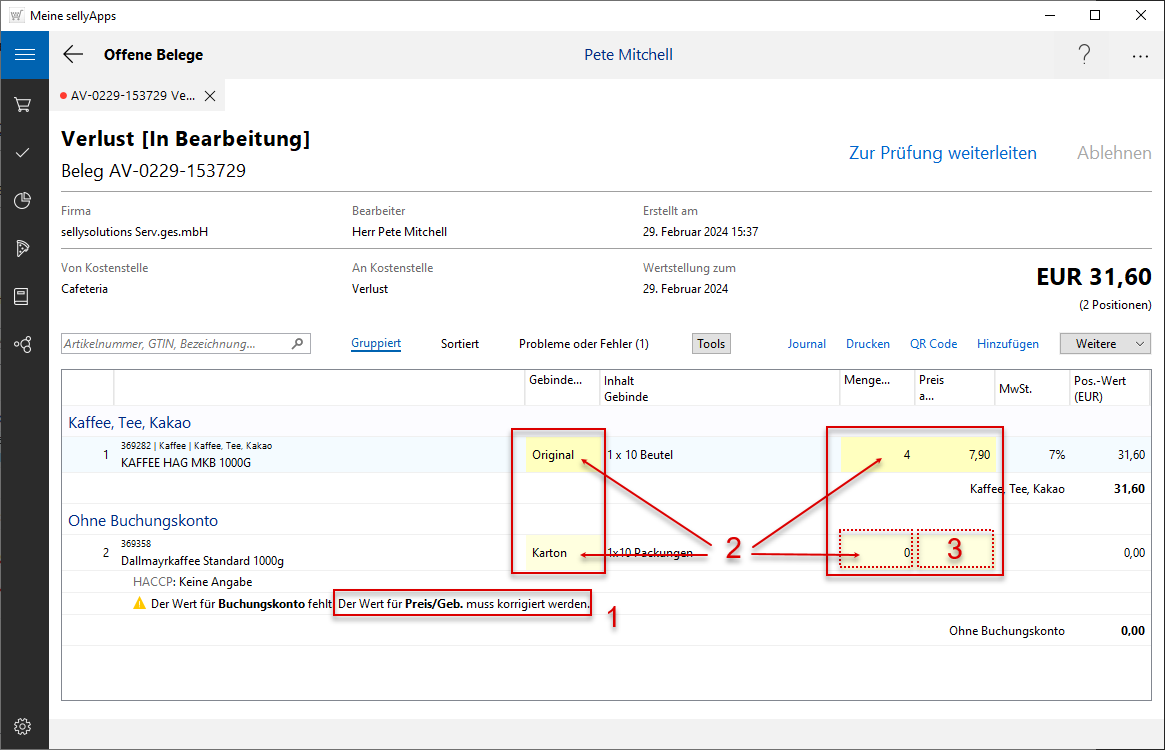![]()
online - Hilfe sellyApps - Warenbewegungen
Verlust
Positionseigenschaften und Korrektur
Belegübersicht - Verlustbeleg mit Fehlerhinweis
Der zuletzt erzeugte Beleg für einen Verlust
enthält bereits in der Belegübersicht einen Hinweis (s. Markierung),
dass er mindestens eine Position enthält, die fehlerbehaftet
ist.
Beachten Sie jeweils das Icon und den Hinweis an der
konkreten Belegposition (![]() oder
oder
![]() ).
).
Fehlerhafte BelegpositionPositionseigenschaft_korrigieren
Sollten an Belegpositionen Fehler bzw. Hinweise vorliegen, die eine Weiterverarbeitung des Beleges verhindern, werden diese Positionen zusätzlich in der separaten Liste Probleme oder Fehler
(s. Markierung 1) zusammengefasst. Das erleichtert gerade bei
längeren Listen eine schnelle Korrektur bzw. Abarbeitung.
Hinter diesem Funktionslink
sehen Sie bereits beim Öffnen der Belegdetails
die Fehleranzahl in der Klammer dargestellt. Im Beispiel
handelt es sich genau um eine Fehlerposition.
Zusätzlich gibt, an der jeweils nicht korrekten Position, der
Hinweis Auskunft über den konkreten Fehler. Dieser wird durch das Icon ![]() gekennzeichnet (s. Markierung 2).
gekennzeichnet (s. Markierung 2).
Im Beispiel
fehlen an der Belegposition die Angaben zum Buchungskonto
und zum Preis bzw. der Verlustmenge.
1. Aufruf Positioneseigenschaften
Die Angabe eines Buchungskontos fehlt
Der Hinweise an der Position bezieht sich auf die Positionseigenschaften, deshalb nehmen Sie die Nachpflege im Dialog Eigenschaften der Position (s. Bild rechts) vor, welchen Sie über die rechte Maustaste (Kontextmenü) oder nach Doppelklick auf die Zeile erhalten.
Die Position wird zusätzlich unter der Überschrift Ohne Buchungskonto (s. Bild links) angezeigt, was ebenfalls auf den Fehlercharakter hinweist.
Um eine Kontengruppe bzw. Kostenstelle zu wählen, die Chargennummer oder MHD zu hinterlegen bzw. eine zutreffende HACCP-Angabe zu wählen oder eine Bemerkung einzutragen, nutzen Sie ebenfalls das Kontextmenü der rechten Maustaste.
Dialog Buchungskonto ändern nutzen
Um nur die Angabe zum Buchungskonto zu
ändern, nutzen Sie direkt den gleichnamigen Menüpunkt im
Kontextmenü der rechten Maustaste.
Nach Anwahl dieses
Eintrages erhalten Sie in dem Auswahldialog eine
vollständige Übersicht über die vorhandenen Buchungskonten
(s. Bild l.). Sie können hier für die Belegposition
Änderungen vornehmen und bestätigen die Auswahl mit Klick
auf [OK].
2. Korrektur von BelegpositionenBelegpositionenkorrektur
Positionsdaten unvollständig
Sind die Angaben in Ihrem Verlustbeleg
hinsichtlich der Gebinde-, Mengen- oder Preisangabe nicht korrekt bzw. unvollständig, finden Sie bereits an der Position einen entsprechenden
Hinweis (s. Markierung 1).
Die Felder, deren Inhalt Sie bearbeiten können, sind in der
Ansicht gelb markiert (s.
Markierung 2). Sie klicken in das zu korrigierende Feld und tragen den fehlenden
Wert nach (s. Markierung 3).
Belegpositionen hinzufügen
Wollen Sie zu Ihrem Beleg weitere Positionen ergänzen, nutzen dazu den
Link Hinzufügen.
Sie können auch den Artikel manuell erfassen
oder Positionen aus dem Pfandsortiment
wählen und nutzen
dazu die Optionen der Schaltfläche [Weitere].